Software di backup della versione con controllo delle versioni dei file
BackupChain®: software di backup e set di strumenti realizzati per i professionisti IT
 Se stai cercando il controllo automatico delle versioni dei file per Windows, dai un’occhiata a BackupChain, il software di backup più avanzato con controllo delle versioni per Windows utilizzato in oltre 80 paesi. BackupChain esegue backup incrementali e differenziali. A livello di file, viene eseguito il backup solo dei file nuovi o modificati e la relativa versione viene monitorata nel tempo, in modo da poter ripristinare qualsiasi struttura di cartelle a un punto precedente nel tempo, con le versioni corrette dei file disponibili in quel momento. Per eseguire un backup di versione intelligente ed efficiente, BackupChain tiene traccia di tutte le cartelle e i file, nel modo in cui sono ad ogni ciclo di backup, e allo stesso tempo accelera i backup saltando la stragrande maggioranza dei file che di solito non cambiano da backup a backup. Esistono molti modi per configurare i backup: è possibile scegliere quali tipi di file eseguire il backup, quante versioni per file è necessario conservare, ecc.
Se stai cercando il controllo automatico delle versioni dei file per Windows, dai un’occhiata a BackupChain, il software di backup più avanzato con controllo delle versioni per Windows utilizzato in oltre 80 paesi. BackupChain esegue backup incrementali e differenziali. A livello di file, viene eseguito il backup solo dei file nuovi o modificati e la relativa versione viene monitorata nel tempo, in modo da poter ripristinare qualsiasi struttura di cartelle a un punto precedente nel tempo, con le versioni corrette dei file disponibili in quel momento. Per eseguire un backup di versione intelligente ed efficiente, BackupChain tiene traccia di tutte le cartelle e i file, nel modo in cui sono ad ogni ciclo di backup, e allo stesso tempo accelera i backup saltando la stragrande maggioranza dei file che di solito non cambiano da backup a backup. Esistono molti modi per configurare i backup: è possibile scegliere quali tipi di file eseguire il backup, quante versioni per file è necessario conservare, ecc.BackupChain può fare molto di più del semplice backup della versione; Dai un’occhiata al riepilogo qui sotto e scarica la versione completa per un test drive!
Come funziona BackupChain?
Il controllo delle versioni è un modo semplice per conservare le revisioni precedenti dei file. Supponiamo che tu stia lavorando su un documento di Microsoft Word per settimane. Ogni volta che BackupChain viene eseguito, rileva le modifiche apportate e ne esegue automaticamente il backup. Poiché vuoi essere sicuro di non perdere nulla, decidi di mantenere l’intera cronologia delle versioni del file, non importa quanto tempo. Se qualcosa va storto e si desidera ripristinare una copia precedente del file DOC o se si desidera semplicemente dare un’occhiata a una versione precedente del documento, è sufficiente aprire la versione dalla cartella di backup.
Il software di backup del controllo delle versioni dei file può essere utilizzato su una varietà di sistemi e piattaforme. Ad esempio, su dispositivi NAS come Drobo, Synology, Qnap, Buffalo e D-link. Altri utilizzano il controllo delle versioni dei file per il codice sorgente, C ++, C #, Visual Studio, PHP o PowerShell o persino geodatabase e AutoCAD. Inoltre, il controllo delle versioni dei file è molto utile per i database e i dischi delle macchine virtuali, ad esempio SQL Server, Hyper-V e VMware, poiché questi tipi di sistemi generano continuamente modifiche. Gli strumenti di controllo delle versioni dei file consentono agli utenti di tornare indietro nel tempo e ripristinare una versione precedente del set di dati o della macchina virtuale.
Come configurare il controllo delle versioni su Windows 11 o Windows Server 2025
Selezione cartella
Per prima cosa abbiamo impostato tutte le cartelle di origine e di destinazione come mostrato di seguito. È sufficiente aggiungere tutte le cartelle di cui è necessario eseguire il backup e specificare una cartella di destinazione. Le destinazioni possono essere percorsi locali, condivisioni di rete e server, ISCSI o SAN, server o FTP.
La schermata principale in BackupChain per controllare e impostare tutte le impostazioni di backup è la tabella “Tipi di file”: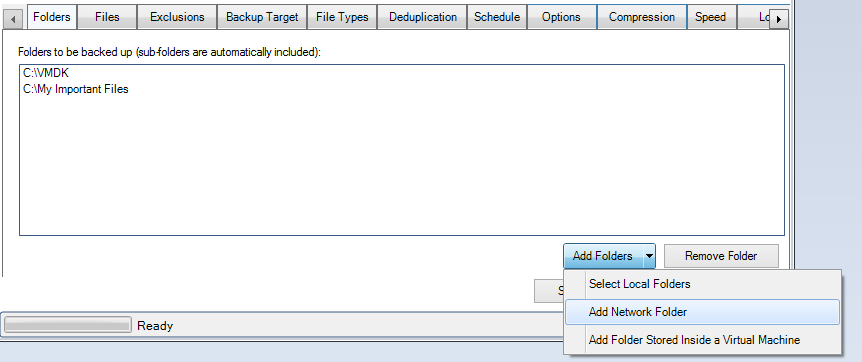
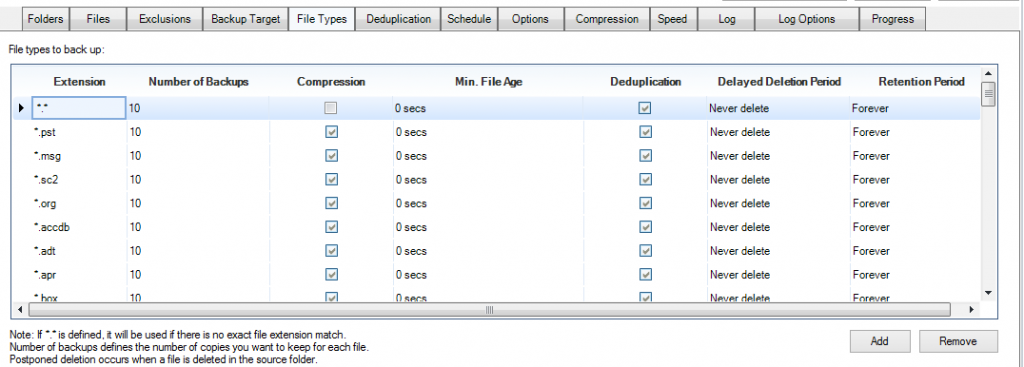
Esistono diversi modi unici in cui BackupChain controlla il controllo delle versioni dei file e il filtro principale come vedi a sinistra è il tipo di file (estensione del file). Fondamentalmente, è possibile impostare impostazioni completamente diverse per diversi tipi di file. Ad esempio, se si desidera mantenere le ultime 100 revisioni dei documenti di Word, è necessario immettere una nuova riga per *.doc o *.docx e impostare “numero di backup” su 100.
È possibile aggiungere compressione e deduplica incrementale/differenziale
BackupChain può molto di più che creare versioni di file e dati. Oltre a controllare la pulizia utilizzando l’impostazione “numero di backup” discussa sopra, puoi anche scegliere di comprimere i file utilizzando un formato standardizzato, come ZIP o 7-zip, e anche utilizzare la deduplica su base di file.
Ad esempio, nelle impostazioni predefinite troverai BackupChain attiva la compressione e la deduplica per *. VHD e *. VHDX.
Controllare le revisioni con periodi di conservazione
I periodi di conservazione possono anche essere specificati utilizzando un periodo di tempo, ad esempio “7 mesi”. Questa impostazione elimina fondamentalmente un file di backup quando risiede nella cartella di backup per un certo periodo di tempo.
Cancellazione ritardata
La cancellazione ritardata è un ottimo strumento per proteggere da cancellazioni accidentali e allo stesso tempo risparmiare spazio di archiviazione. Mentre le impostazioni predefinite sono tali che i file eliminati verranno conservati per sempre, è possibile organizzare il controllo delle versioni dei file per eliminare i file dopo, ad esempio 30 giorni, quando BackupChain rileva che il file originale è stato eliminato.
Controllo delle versioni dei file sulle cartelle di rete, come QNAP, Buffalo e Synology NAS
Il processo per l’impostazione del controllo delle versioni sui dispositivi di archiviazione di rete, come Buffalo, Synology e QNAP, è molto simile. È possibile estrarre file e anche inviare file a questi dispositivi. Nella scheda Cartella, selezionare tutte le cartelle di rete da cui si desidera eseguire il backup e nella scheda Destinazione di backup, immettere la cartella di destinazione.
Impostazioni di esempio
Quando si configura BackupChain non è necessario impostare impostazioni diverse per tutti i vari tipi di file disponibili. Ci sono già decine di preset e in alto, la riga *.* imposta tutta la configurazione per tutti i tipi di file non definiti nella tabella.
Tuttavia, se desideri impostare regole molto ottimizzate, puoi farlo in BackupChain semplicemente aggiungendo una riga per l’estensione di file specifica che desideri controllare. Vedi esempi qui sotto.
Per Microsoft Office
Documenti Microsoft Word: *.doc, *.dot, *.docm, *.dotx (modelli), *.dotm (modelli con macro), *.docb (documento binario di Word) Documenti Microsoft Excel: *.xls, *.xlt (modelli)
*.xlm (macro), *.xlsx (nuovo formato di cartella di lavoro di Excel), *.xlsm (macro), *.xltx (modello), *.xltm (modello con attivazione macro), *.xla Componenti aggiuntivi e macro di Excel, *.xlam
PowerPoint
Formati legacy: *.ppt , *.pot, *pps
Formati più recenti: *.pptx, *.pptm, *.potx
Microsoft Access
*..mdb*. .ACCDB*. ACCDE, *. ACCDT
Microsoft Publisher
*.pub
Impostazioni per AutoCAD
Non è necessario inserire nulla in BackupChain per eseguirne il backup poiché viene eseguito automaticamente il backup; Tuttavia, per un controllo ottimizzato, è possibile definire righe per i seguenti tipi di file:
*. .DWG*. .BAK*. DWT*. DWF, *.SV$, *. .DXF*. WMF, *.3DS, *. .JPG
Impostazioni per PHP, Python, PowerShell, Java, VB e Visual Studio
Il backup delle versioni è estremamente utile per gli sviluppatori di software poiché i file di codice sorgente vengono costantemente modificati e aggiunti. Utilizzando BackupChain si ottiene un’istantanea coerente di tutti i file e gli alberi del codice sorgente in cima al controllo e alla manutenzione della versione dei file. Certo, ci sono soluzioni di controllo del codice sorgente là fuori, ma niente batte la flessibilità e la semplicità dell’utilizzo di BackupChain perché in uno scenario di ripristino non è necessario installare software complicato; Apriresti semplicemente il file di cui hai bisogno dalla cartella di backup!
Le estensioni di file tipiche utilizzate in PHP, Python, C ++, PowerShell, Java, VB e Visual Studio sono:
*.php, *.ps1, *.java, *.js, *.vb, *.cs, *.cpp, *.c, *.hpp, *.h, *.sln
Non è necessario definire regole per tutti questi tipi di file poiché la riga *.* nella parte superiore della tabella Tipi di file in BackupChain includerà automaticamente questi file; Tuttavia, se si desidera impostazioni diverse per ogni tipo di file, è sufficiente aggiungere una riga per ogni eccezione.
Sommario
È disponibile un solo software di backup di versione che fornisce compressione e deduplica: BackupChain. Scaricalo oggi stesso e utilizzalo per proteggere i file del file server, i file del codice sorgente, AutoCAD o le macchine virtuali e i database. Estrai qualsiasi file in qualsiasi momento utilizzando Esplora risorse. È semplice, facile e affidabile.
Altre esercitazioni di backup
- V2V Converter & Backup for Hyper-V VMware VirtualBox
- Presentazione di BackupChain Monitor (interfaccia utente)
- Impostazioni di deduplicazione (compressione delta)
- Backup dell’immagine per Hyper-V, VMware, sistema operativo, VirtualBox, sistema, fisico
- Ripristino di un disco: copia di un disco virtuale su un disco fisico (V2P)
- Backup su disco a livello di settore vs. Backup di file vs. Backup di macchine virtuali
- Strategie di backup su disco a livello di settore
- Backup Cloud Affidabili e Veloci a un Prezzo Basso
- Backup dell’immagine disco a livello di settore (P2V, V2P, P2P, V2V) e modalità di utilizzo
- Backup VMware in Tempo Reale Eseguito Esattamente Nel Modo Desiderato
- Concetti del software di backup BackupChain
- Mappa FTP, SFTP, S3, Wasabi, TrueNAS come unità utilizzando BackupChain DriveMaker
- Clonazione del disco rigido e copia dell’unità per Windows, GPT + MBR
- Come escludere cartelle e file dalle attività di backup
- Come convertire una macchina fisica in una macchina virtuale P2V su Hyper-V
- P2V Converter & Backup Software per Hyper-V VMware VirtualBox
- Cosa può fare BackupChain per la mia azienda?
- BackupChain Professional Edition per backup Hyper-V su PC Windows 11
- Che cos’è il concatenamento delle attività e come utilizzare il concatenamento delle attività
- Benvenuti nel software di backup BackupChain
- Software di backup della versione con controllo delle versioni dei file
- Backup e ripristino di VirtualBox delle macchine virtuali passo dopo passo
- Verifica del backup del disco e verifica del clone del disco
- Conversione del disco virtuale: VHDX, VHD, VMDK, VDI e fisico
- V2P Converter & Backup Software per Hyper-V VMware VirtualBox

